微信在电脑上登陆手机怎么退出 在手机上怎么退出电脑上登录的微信
更新时间:2024-02-22 14:49:32作者:jiang
如今微信已经成为人们日常生活中不可或缺的社交工具之一,无论是在电脑上还是手机上,我们都可以方便地登录微信,与亲朋好友保持联系。有时候我们可能会遇到这样的情况:在电脑上登录了微信,却不知道该如何退出;或者在手机上登录了电脑上的微信,却不知道该如何退出。接下来就让我们一起来探讨一下,在这些情况下应该如何正确退出登录,以保护我们的账号安全。
步骤如下:
1.首先,在启动电脑版微信之后。然后点击打开手机上的微信图标,进入到手机微信的界面(如图所示)。
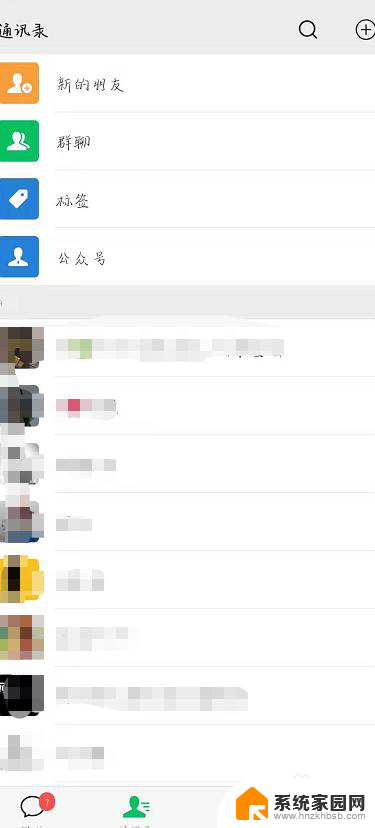
2.这时,将会弹出一个微信登录的确认对话框。如果你想登录电脑版微信,则可以在这个确认对话框中点击“登录”。否则,则可以点击“取消登录”。
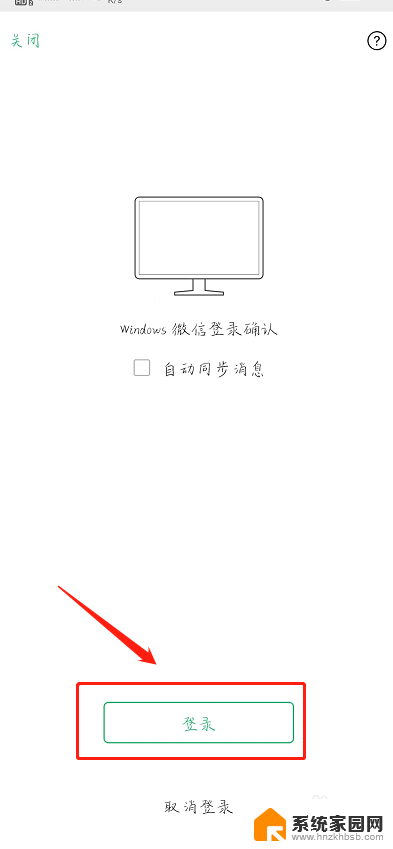
3.登录电脑版微信之后,将会在手机微信界面的顶部看到一个提示条。上面写着“Windows微信已登录,手机通知已关闭”(如图所示)。
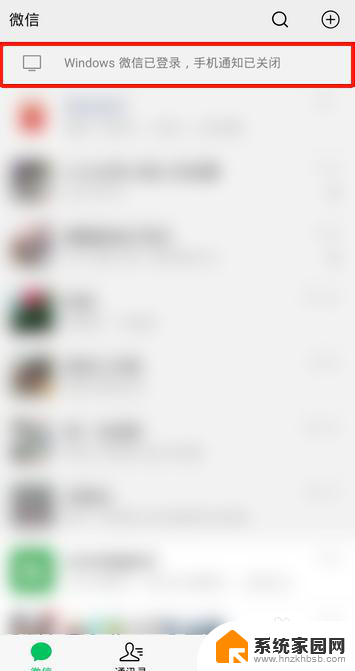
4.如果想强行让电脑版微信下线,则可以点击这个提示条。接着,在弹出的界面中点击“退出Windows微信”(如图所示)。
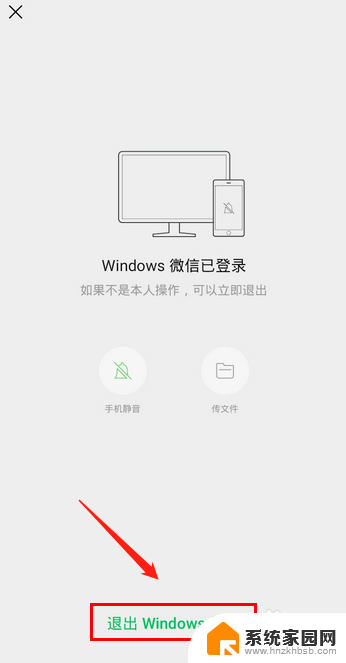
5.随后,会弹出一个确认对话框。在这个对话框中点击“退出”(如图所示)。点击之后,电脑版微信就会立刻下线了。
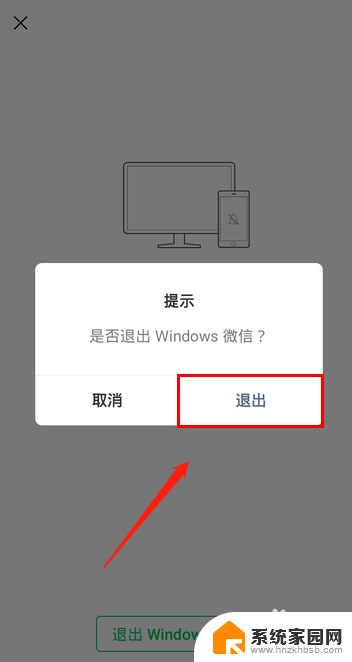
以上就是微信在电脑上登陆手机怎么退出的全部内容,如果还有不清楚的用户,可以参考以上步骤进行操作,希望对大家有所帮助。
微信在电脑上登陆手机怎么退出 在手机上怎么退出电脑上登录的微信相关教程
- 如何在手机微信上退出电脑登录 手机上如何退出电脑微信账号
- 电脑微信手机能退出吗 怎样在电脑上退出手机微信
- 怎么退出电脑微信登录 电脑版微信退出登录方法
- 微信电脑退出登录 电脑版微信退出登录方法
- 微信怎么登陆不用验证 电脑上怎么登录微信不用手机验证
- 电脑端微信怎么退出 电脑版微信如何退出登录手机不在身边
- 如何在电脑上退出微信 怎样退出电脑版微信账号
- 怎么只在电脑上登录微信手机不登陆 微信电脑版独立登陆教程
- 手机微信登录不上怎么办 微信无法在手机上登陆的解决办法
- 微信怎么一个手机登录两个微信 一个微信账号能同时在两个手机上登陆吗
- 微信怎么@多人 微信群里如何@别人/@多个人
- 光盘刻录怎么删除文件 如何使用光盘刻录数据文件
- 如何更换幻灯片模板但内容不变 内容不变的情况下更换PPT模板的方法
- 电视设置没有无线连接怎么办 电视连不上WiFi怎么处理
- 小米连接蓝牙耳机 小米蓝牙耳机如何与手机配对连接
- 首行缩进字符怎么设置 Word如何设置首行缩进
电脑教程推荐
- 1 微信怎么@多人 微信群里如何@别人/@多个人
- 2 光盘刻录怎么删除文件 如何使用光盘刻录数据文件
- 3 电脑上的文件怎么传到ipad上 通过何种途径将电脑文件传入iPad
- 4 钉钉在电脑上怎么设置自动登录 钉钉电脑版开机自动登录设置方法
- 5 怎样设置手机锁屏时间 手机自动锁屏时间设置方法
- 6 windows defender删除文件恢复 被Windows Defender删除的文件怎么找回
- 7 微信怎么语音没有声音 微信语音播放无声音怎么恢复
- 8 dwm.exe系统错误 dwm.exe进程是什么作用
- 9 键盘上字母打不出来 键盘按键失灵怎么解决
- 10 微信怎么把字变大 电脑微信如何设置字体大小